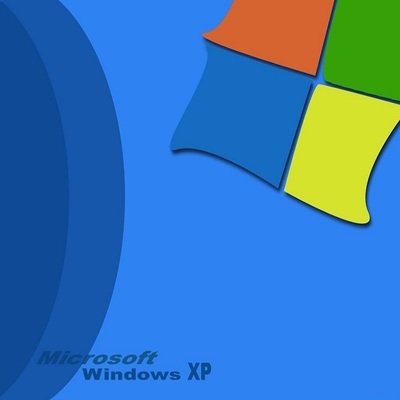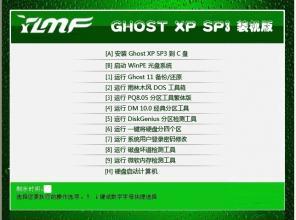一、Windows 7旗舰版系统下全新安装高版Windows7:
1、下载windows7 Windows7 7600旗舰版 ISO镜像(RC或RTM),用虚拟光驱拷贝至非C盘(如D:/Windows7 7600旗舰版)
2、开机按F8——修复系统——选择最后一项命令修复——在命令框输入“D:/Windows7 7600旗舰版/sources/setup.exe”(不带引号)
3、进入安装界面、选择custom安装
4、选择安装语言、格式化C盘
5、OK了,装好后是一个纯系统(非双系统)。
二、如果有vista安装盘的话,方法也很简单:
1、下载windows7 Windows7 7600旗舰版 ISO镜像(RC或RTM),用虚拟光驱拷贝至非C盘(如D:/Windows7 7600旗舰版)
2、BIOS中选择光驱启动,进入vista安装界面
3、选择左下角修复计算机(自动搜索系统,提示加载驱动或关闭,选择关闭进入修复选项)
4、选择最后一项命令修复,在命令框输入“D:/Windows7 7600旗舰版/sources/setup.exe”(不带引号),开始安装
5、选择安装语言、格式化C盘 (即使C盘原本没有系统此法也可行)
三、XP系统下全新安装Windows 7旗舰版:
1、下载windows 7 Windows7 7600旗舰版 ISO镜像(RC或RTM),用虚拟光驱拷贝至非C盘(如D:/Windows7 7600旗舰版)
2、把D:/Windows7 7600旗舰版目录下的bootmgr和boot目录(其实只要里面的boot.sdi和bcd文件)拷贝到c盘根目录下,并在C盘根目录下建个sources文件夹。(XP下不需要取得管理员权限)
3、把D:/Windows7 7600旗舰版/sources下的boot.win复制到C盘刚建的sources文件夹
4、用管理员身份运行cmd,然后输入c:/boot/bootsect.exe /nt60 c: 提示successful(即成功了!)
5、关闭cmd窗口重启计算机,自动进入安装界面,选择安装语言,同时选择适合自己的时间和货币显示种类及键盘和输入方式
6、出现“开始安装界面”,(要注意了,不点击“现在安装”)点左下角“修复计算机”(repair mycomputer),进入“系统恢复选择”,选择最后一项“命令提示符”(commandprompt),进入DOS窗口
7、输入“D:/Windows7 7600旗舰版/sources/setup.exe”(不带引号),开始安装
8、选择安装语言、格式化C盘,就OK了
四、vista系统下全新安装Windows 7旗舰版(实践证明XP用此种方法也更加方便):
1、下载windows 7 Windows7 7600旗舰版 ISO镜像(RC或RTM),用虚拟光驱拷贝至非C盘(如D:/Windows7 7600旗舰版)
2、复制D:/Windows7 7600旗舰版文件夹中的Boot、EFI、sources文件夹和bootmgr至C盘根目录下

3、复制D:/Windows7 7600旗舰版/boot下Bootsect.exe至C盘根目录下
第2部需取得管理员权限
4、管理员身份运行cmd,输入c:/bootsect.exe/nt60 c:并回车(最好复制,中间有空格)
5、重启系统自动进入安装界面,点左下角的修复计算机repair my computer)
6、选择最后一项命令提示符,进入DOS窗口,输入D:/Windows7 7600旗舰版/sources/setup.exe进入安装界面
7、选择安装语言、格式化C盘,就OK了
在PE系统下的安装方式:
1、下载windows 7 Windows7 7600旗舰版 ISO镜像(RC或RTM),用虚拟光驱拷贝至非C盘(如D:/Windows7 7600旗舰版)
2、格式C盘,ntfs格式。
2、把D:/Windows7 7600旗舰版目录下的bootmgr和boot目录(其实只要里面的boot.sdi和bcd文件)拷贝到c盘根目录下,并在C盘根目录下建个sources文件夹。
3、把D:/Windows7 7600旗舰版/sources下的boot.win复制到C盘刚建的sources文件夹
4、运行cmd,然后输入c:/boot/bootsect.exe/nt60 c: 提示successful(即成功了!)
5、关闭cmd窗口,重启计算机,自动进入安装界面,选择安装语言,同时选择适合自己的时间和货币显示种类及键盘和输入方式
6、出现“开始安装界面”,(要注意了,不点击“现在安装”)点左下角“修复计算机”(repair mycomputer),进入“系统恢复选择”,选择最后一项“命令提示符”(commandprompt),进入DOS窗口
7、输入“D:/Windows7 7600旗舰版/sources/setup.exe”(不带引号),开始安装
8、选择安装语言、格式化C盘,就OK了
五。 Windows 7旗舰版U盘安装
简单步骤:
1、先找一台安装了Vista 或者Windows 7的系统,拿出你的U盘(容量4G以上以能放下系统文件)。
2、运行 CMD 进入命令提示行(记得用管理员身份),然后,按顺序依次输入这些命令——
C:>diskpart
DISKPART> list disk
如果你的机器只有一块硬盘,那么U盘应该显示为Disk 1
DISKPART> select disk 1
选择U盘为当前磁盘
DISKPART> clean
清空磁盘
DISKPART> create partition primary
创建主分区
DISKPART> select partition 1
选择分区
DISKPART> active
激活分区(一定要做,不然不能启动)
DISKPART> format fs=ntfs quick
快速格式化为NTFS文件系统
DISKPART> assign letter=[ ]
指定卷标,[]能不可与现存盘符重复,也可不加参数使用默认。
DISKPART> exit
退出Diskpart命令模式。
3、其次-复制安装文件到U盘
将U盘重新插入, 把Windows 7或Vista镜像文件中的文件直接解压缩到U盘中,或者,用虚拟光驱虚拟下镜像,打开虚拟光驱目录,把所有安装文件Copy进U盘。
4、BIOS中设置好U盘启动,插入U盘,启动计算机
5、一切大功告成!整个过程与光盘安装无异。
 爱华网
爱华网